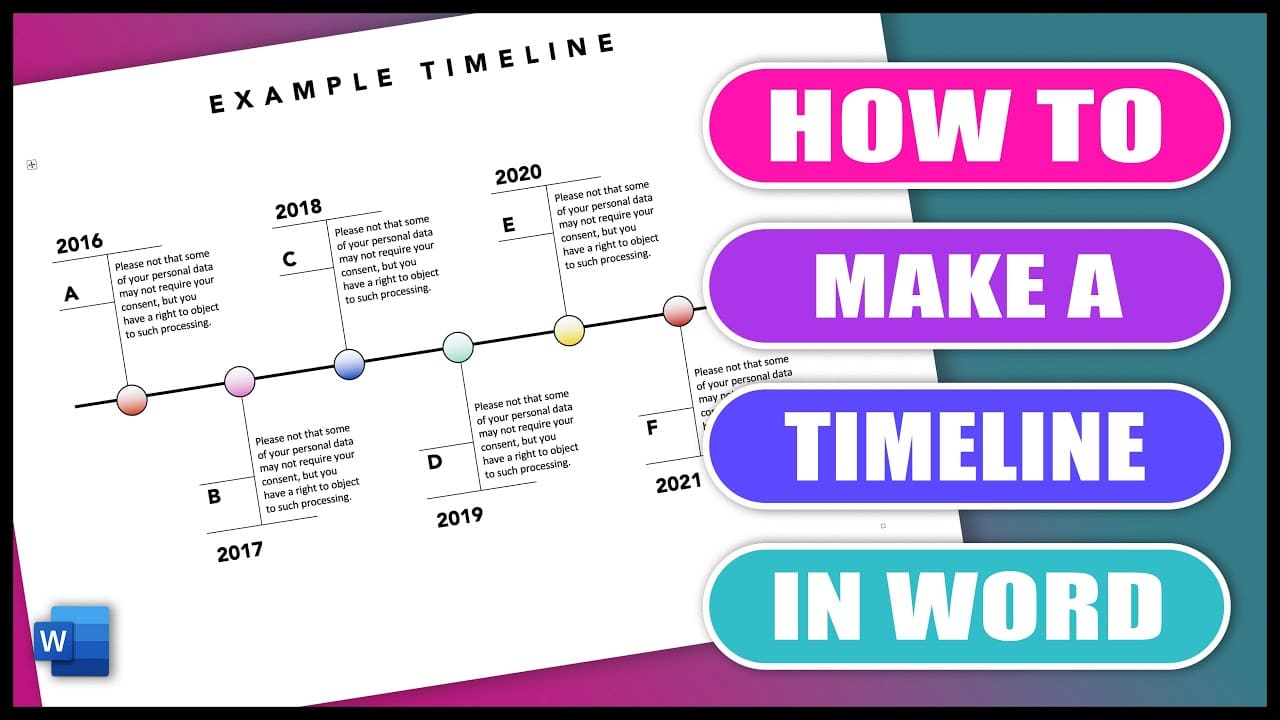197
Com o Word, pode não só escrever textos, mas também criar uma cronologia em apenas alguns passos simples. Isto é feito em apenas alguns passos
Como criar uma linha do tempo no Word
Para apresentar dados históricos ou outras sequências cronológicas numa linha de tempo, uma linha de tempo pode ser uma boa visualização. Para criar uma linha do tempo no Word, proceda da seguinte forma:
- Abra um documento do Word e clique em “SmartArt” no menu “Inserir”.
- Selecione a categoria “Processo” aqui. Ser-lhe-ão agora apresentadas várias opções para mapear a linha de tempo.
- Escolha uma e o modelo de formato será inserido no seu documento do Word. Adicione as etiquetas e as datas e a sua linha cronológica está pronta.
Layout da linha do tempo
Depois de ter escolhido uma apresentação, pode ainda personalizar a linha cronológica de acordo com os seus dados.
- Clique duas vezes na SmartArt e abra os “Layouts” no separador “Design”. Aqui também pode alterar a apresentação da linha de tempo numa data posterior sem perder os seus dados.
- Para adicionar outro campo à sua linha de tempo, clique com o botão direito do rato num campo do Word dentro do SmartArt. Selecione “Adicionar forma” e decida a posição do seu campo adicional.
- Se pretender alterar a cor e o tipo de letra, clique no respetivo campo e mude para o separador “Início” para ajustar o tipo de letra e as cores.